Okuyucuların Seçimi
Popüler Makaleler
Bilgisayarınız açıldığında otomatik olarak bir program başlatmak kullanışlı bir özelliktir ve her zaman açık tuttuğunuz temel bir dizi uygulamanız varsa kullanmaya değer. Bazı programların, her yeni Windows önyüklemesinde otomatik olarak başlayacak şekilde ayarlayabileceğiniz kendi ayarları vardır, diğerlerinin böyle bir işlevi yoktur, ancak işletim sistemi bunu yapmanıza izin verir. Bu yazıda, Windows araçlarını kullanarak başlangıç programlarını nasıl devre dışı bırakacağımızı ve gerekirse bireysel uygulamaların otomatik olarak başlatılmasını nasıl etkinleştireceğimizi göreceğiz.
Windows 7'den başlayarak, işletim sisteminin standart "Görev Yöneticisi" birçok yararlı işleve sahiptir ve yalnızca donmuş programları sonlandırmak ve bilgisayar bileşenleri üzerindeki yükü teşhis etmek için kullanılmaz. Özellikle, Windows önyüklendiğinde otomatik olarak başlayan tüm programları görüntüleyen "Görev Yöneticisi" nde "Başlangıç" öğesi belirdi. Bu noktaya gelmek için Ctrl + Alt + Del tuşlarına basarak görev yöneticisini arayın ve açılan pencerenin üst kısmındaki “Başlangıç” sekmesini seçin.
Windows'ta bir uygulamanın başlatılmasını "Görev Yöneticisi" aracılığıyla devre dışı bırakmak için, listede belirli bir programa sağ tıklayıp "Devre Dışı Bırak" seçeneğini seçmelisiniz. 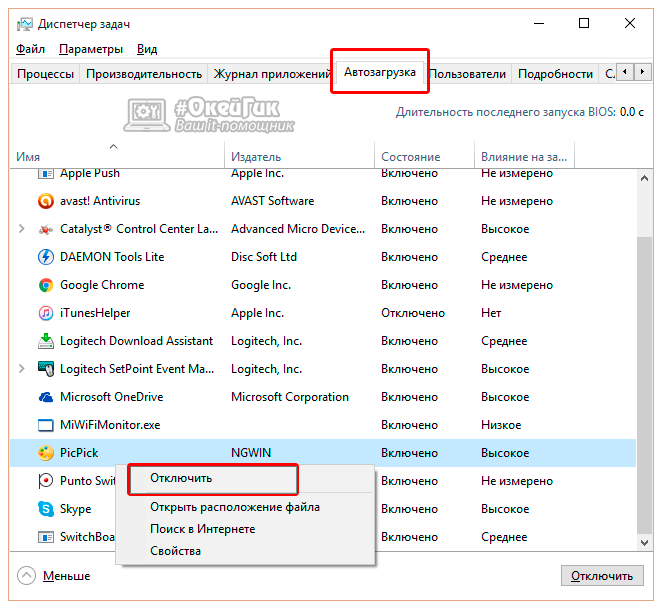
Lütfen Görev Yöneticisi'nin belirli bir uygulamanın işletim sistemi başlatma hızı üzerindeki etkisini de gösterdiğini unutmayın. "Görev Yöneticisi" aracılığıyla, bilgisayar başladığında otomatik yüklemeye yeni programlar ekleyemezsiniz.
Kayıt defteri, işletim sisteminin hemen hemen tüm işlevlerine erişmenizi sağlar. Özellikle, Windows başladığında otomatik olarak yüklenen programların bir listesini yapılandırabilirsiniz. Bunu yapmak için şunlara ihtiyacınız var:
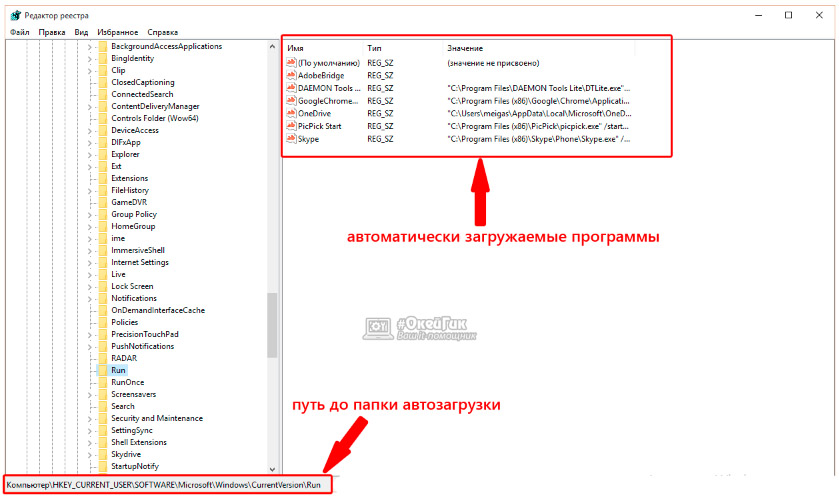
Yukarıdaki talimatlara göre, programların başlangıç parametrelerinin, adına kayıt defteri düzenlenmekte olan kullanıcı için ayarlandığına dikkat edilmelidir. Ayarları tüm kullanıcılar için yapmak istiyorsanız, kayıt defteri düzenleme penceresinin sol tarafında, Çalıştır klasörüne sağ tıklayın ve "HKEY_LOCAL_MACHINE anahtarına git" seçeneğini seçin. Ardından, başlangıç listesine program eklemek veya listeden program çıkarmak için prosedürleri izleyin.
Bireysel uygulamaların otomatik yüklenmesini özel bir klasör aracılığıyla etkinleştirebilirsiniz. Windows'u her başlattığınızda otomatik olarak başlaması için programa bir kısayol yerleştirmek yeterlidir. Bu klasöre gitmek için klavyede Windows + R tuş bileşimine basmanız ve Çalıştır penceresine komutu girmeniz yeterlidir. kabuk:başlangıç.
Bu klasörün, işletim sistemi başladığında otomatik olarak başlayacak şekilde ayarlanan tüm programları içermediğine dikkat edilmelidir. Bu sayede sistem uygulamalarını devre dışı bırakamazsınız.
| İlgili Makaleler: | |
|
iPad şifresi: kurtarmanın çalışma yolları
İPad şifremi unuttum - durum oldukça standart ve yaygın .... yandex postası ve postası nasıl geri yüklenir
Görüntüleme: 56982 Uzun süredir unutulan bir postanın şifresi nasıl kurtarılır. Olumsuz... Steam saldırıya uğradıysa ne yapılmalı: adım adım talimatlar
Steam, dünyanın en büyük oyun platformudur. Günlük kullanıcılar... | |